Home » Support » Hilfe zu Cashy-POS » Statistik
Passwortgeschützte Seite – Zugriff nur für den Supervisor und Nutzungsberechtigte erlaubt
Allgemeines
Auf dieser Seite finden Sie unterschiedliche Arten von Statistiken über Verkäufe, Benutzer, Geld, Bank-Einzahlungen und Ausgaben sowie den Lagerbestand.
Alle angezeigten Statistiken können per E-Mail als CSV-Datei (comma-separated file) versandt, auf einen AirPrint-fähigen Drucker ausgedruckt oder als PDF-Datei geöffnet werden.
Der Export als CSV-Datei ermöglicht Ihnen, die Daten in jede Tabellenkalkulation zu importieren und dort weiter zu verarbeiten. (Numbers, MS-Excel, …)
Über das Antippen jedes Spaltenkopfes wird die Tabelle in alphabetischer oder numerischer Reihenfolge sortiert. Erneutes Antippen kehrt die Sortiereinstellung um.
Nach der Anwendung eines Filters können Sie den jeweiligen Filter über das Antippen von “Filter zurücksetzen” zurücksetzen.
Auf der Startseite wird eine Übersicht angezeigt:
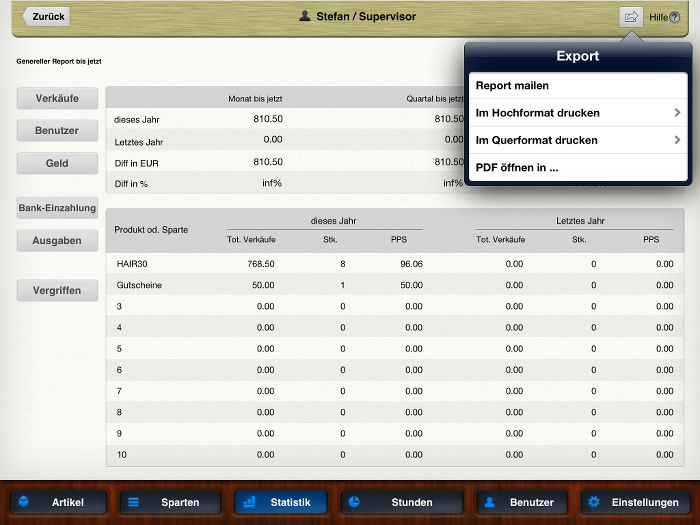
Übersicht Oben
Ein Vergleich zwischen den Verkäufen pro Monat/Quartal/Jahr.
Übersicht Unten
Ein Vergleich zwischen den Verkäufen des aktuellen Jahres mit denen aus dem letzten Jahr, aufgeschlüsselt nach den angelegten Sparten.
Hier wird auch der durchschnittliche Preis pro Stück (PPI) für jede Sparte angezeigt.
Auf der linken Seite können Sie aus folgende Statistiken auswählen:
Verkäufe
Zeigt alle verkaufsbezogenen Informationen in vordefinierten Zeitfenstern (Heute, Monat, Quartal, Jahr) oder eines individuellen Zeitfensters an.
Die angezeigte Statistik kann nach Sparte, Artikelname oder Verkäufer gefiltert werden. Durch Auswählen der Option “Zusammenfassen” werden nicht mehr alle Verkäufe einzeln angezeigt, sondern nach Sparten und Artikelnamen zusammengefasst.
Benutzer
Zeigt alle benutzerbezogenen Verkaufsinformationen in vordefinierten Zeitfenstern (Heute, Monat, Quartal, Jahr) oder durch die Benutzung eines individuellen Zeitfensters an.
Die angezeigte Statistik kann nach Benutzername gefiltert werden, um nur die Verkäufe des gewählten Benutzers anzuzeigen.
Wenn man die “Stunden”-Funktion benutzt, wird diese Statistik dann einen durchschnittlichen “Umsatz pro Stunde” berechnen und so die Leistung des Benutzers anzeigen.
Durch Filterung nach Benutzername wird die Leistung dieses Benutzers in der “Gesamt”-Zeile angezeigt. Werden keine Filter gesetzt, wird die Leistung des ganzen Verkaufsteams angezeigt.
Geld
Zeigt alle geldbezogenen Informationen in vordefinierten Zeitfenstern (Heute, Monat, Quartal, Jahr) oder eines individuellen Zeitfensters an.
Jede Tabelle zeigt zuerst das “Datum“, dann den Betrag der “Bargeld“-Verkäufe, dann die vier Zahlungsmittel die in “Manage Cashy > Einstellungen > Zahlungsarten” definiert wurden.
Die Spalte “Tot. Karten” zeigt den Gesamtbetrag aller 4 benutzerdefinierten Zahlungsschaltflächen an.
Danach folgt der Betrag, den Sie aus der Kassenlade für “Bank-Einzahlungen” entnommen haben und über die “Cashflow”-Taste gebucht haben.
Dann werden die “Ausgaben” (das Geld das Sie aus der Kassenlade um Sachen wie z.B. Stifte oder … entnommen haben) angezeigt.
Ausgaben buchen Sie über die Taste “Cashflow” auf dem Hauptbildschirm
Die Spalte “Storniert” zeigt den Gesamtbetrag aller stornierten Transaktionen an. Dies hilft ihnen zu sehen, ob heute außergewöhnlich viele Transaktionen storniert wurden.
Die Spalte “Rabatt” zeigt Ihnen den Gesamtbetrag der Transaktionen mit Rabatt an. Es werden nur Rabatte, welche Sie über die Tasten “% auf Sparte”, “% auf SubTotal” oder “% auf Artikel” auf dem Hauptbildschirm gebucht haben, angezeigt.
Die “Steuer” Spalte zeigt den Gesamtbetrag der errechneten MwSt an
“Total Verkäufe” zeigt die Summe von “Bargeld” und “Tot. Karten” an.
Bank-Einzahlung
Zeigt alle Bank-Einzahlung in vordefinierten Zeitfenstern (Heute, Monat, Quartal, Jahr) oder eines individuellen Zeitfensters an.
Um eine Bank-Einzahlung zu registrieren, benutzen Sie die “Cashflow” Funktion auf dem Hauptbildschirm.
Ausgaben
Zeigt alle Ausgaben in vordefinierten Zeitfenstern (Heute, Monat, Quartal, Jahr) oder eines individuellen Zeitfensters an.
Die Tabelle zeigt Ihnen Datum/Zeit, die entsprechende Bezeichnung und den Gesamtbetrag der Ausgaben.
Um Ausgaben einzutragen, benutzen Sie die “Cashflow” Funktion auf dem Hauptbildschirm.
Vergriffen
Zeigt alle Artikel an, für die der Wert “Bestand” gleich oder kleiner ist wie der bei “Artikel” definierte Wert “Mind. Bestand”
Durch die Benutzung des Feldes “Suchen” rechts oben, wird die angezeigte Artikelliste gefiltert.
Suchen Sie etwas bestimmtes ?
Über das Suchfeld oben im Kopf der Seite kommen Sie schnell ans Ziel.
Nach einer ersten Suche erhalten Sie die Möglichkeit, Ihre Suche zu präzisieren und auf relevante Inhalte dieser Webseite (z.B. Hilfe oder FAQ’s) zu beschränken.
Probieren Sie es aus!


